شكوى عمر البطارية واستنزاف الشحن هي أكثر الشكاوى المزمنة التي نسمعه مراراً من مالكي هواتف الايفون. إذا كنت تعاني من تلك المشكلة فقد يكون سببها خلل في البطارية ذاتها يستوجب تغييرها وإما بسبب نظام التشغيل والتطبيقات المثبتة عليه، في هذا المقال سوف نركز على النقطة الثانية وكيفية تحسين و إطالة عمر بطارية الايفون والايباد عبر تغيير بعض إعدادات نظام iOS 13.

تحكم في تطبيقات تتبع الموقع
من المهم تحجيم وحد التطبيقات التي تقوم دوماً بتتبع موقعك الجغرافي لأسباب تتعلق بخصوصيتك وأسباب أخرى تتعلق بعمر البطارية. لحسن الحظ يتيح نظام iOS 13 العديد من الخيارات للتحكم في صلاحية وصول التطبيقات إلى الموقع الجغرافي.
قم بالذهاب إلى “الإعدادات Settings” > “الخصوصية Privacy” > “خدمات الموقع Location Services” وهنا يمكنك تعطيل خدمات الموقع بشكل كامل – وهو أمر لا نحبذه – أو تعديل خيارات تتبع الموقع لكل تطبيق على حدى وهذا أفضل.
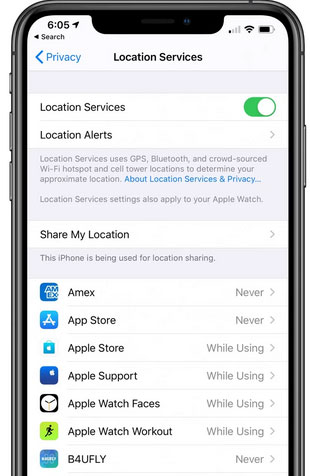
عند اختيار أي تطبيق وليكن مثلاً تطبيق خرائط جوجل Google Maps سوف ترى أربع خيارات فيما يتعلق بصلاحية الوصول للموقع: إما عدم السماح مطلقاً Never، أو السؤال المرة القادمة Ask Next Time، أو فقط السماح أثناء عمل التطبيق While Using the App، أو السماح دائماً Always.
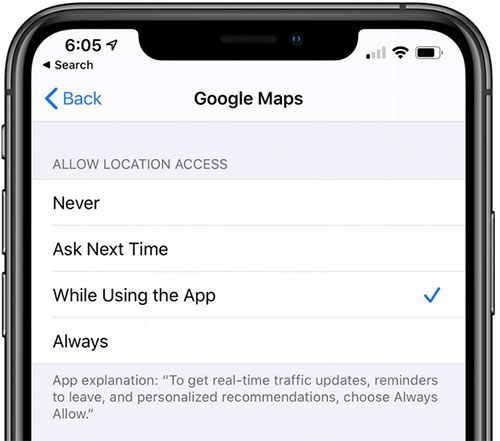
في حالة تطبيقات الخرائط مثلاً يفضل جعلها أثناء عمل التطبيق While Using the App حتى لا يتأثر أدائها، تطبيقات أخرى مثل تطبيقات التواصل الاجتماعي يفضل منعها من الوصول لموقعك وهكذا يمكنك تخصيص هذا الخيار لكل تطبيق بحسب ما تراه مناسباً.
تفعيل نمط الطاقة المنخفضة Low Power Mode
قم باتباع المسار الآتي : “الإعدادات Settings > البطارية Battery” ثم قم بتفعيل وضع Low Power Mode يعمل هذا الوضع على تقليل المهام العاملة في الخلفية، وتقليل عمليات طلب البيانات التي تقوم بها التطبيقات، وأيضاً الحد من التأثيرات البصرية والحركية في واجهة النظام.
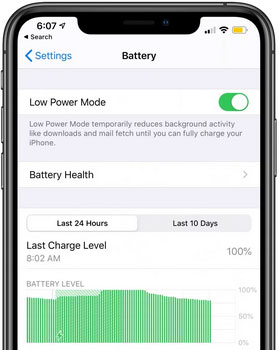
عند قيامك بتفعيل “نمط الطاقة المنخفضة” سوف يتحول لون البطارية في شريط الحالة إلى اللون الأصفر، وسوف يتم إيقاف “نمط الطاقة المنخفضة” تلقائياً عندما تكون نسبة شحن البطارية 80% أو أكثر.
تعرف على التطبيقات التي تستنزف البطارية
يمكنك التعرف على التطبيقات الأكثر استهلاكاً للطاقة و استنزافاً للبطارية من خلال الذهاب إلى الإعدادت Settings > ثم “البطارية Battery” > وفي قسم “استهلاك البطارية Battery Usage” ستجد قائمة بالتطبيقات التي تقوم بتشغيلها و بحانب كل تطبيق النسبة المئوية التي يستهلكها من البطارية.
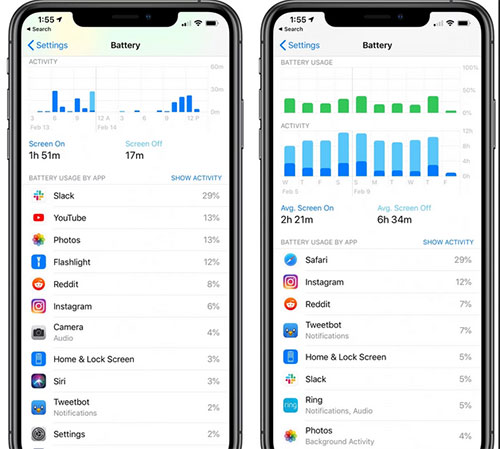
يمكنك إنهاء بعض التطبيقات الغير ضرورية التي تستنزف البطارية، يمكنك حذفها إن لم تكن في حاجة إليها، أو تحديثها أو إلغاء تثبيتها مرة أخرى من المتجر.
قلل التطبيقات التي تعمل في الخلفية
التطبيقات التي تعمل في الخلفية هي تطبيقات تقوم دائماً بعملية تحديث مستمر للبيانات في خلفية الجهاز حتى وإن لم يكن المستخدم يستعملها. يمكنك الإطلاع على تلك التطبيقات من خلال الذهاب إلى الإعدادات ”Settings” > ثم “عام General” > ثم “تجديد التطبيقات في الخلفية Background App Refresh”.
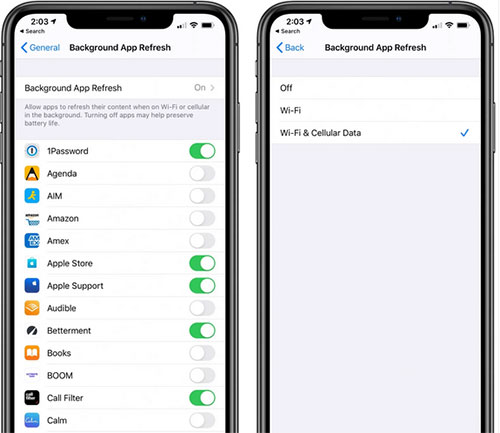
هذه الخاصية تعتمد عليها بعض التطبيقات من أجل تحديث محتواها مثل تطبيقات البريد الإلكتروني والمحادثة والخرائط والطقس وغيرها من التطبيقات. سوف تظهر لك قائمة بتلك التطبيقات ويمكنك تعطيل تلك الخاصية لبعض التطبيقات وتركها مفعلة لتطبيقات أخرى، كما يمكنك تعطيلها لجميع التطبيقات، وأيضاً يمكنك جعلها مفعلة عبر الوايفاي فقط.
إيقاف التحديث التلقائي للتطبيقات
التحديث التلقائي للتطبيقات أمر مهم خاصة و أن بعض التطبيقات لابد من تحديثها حتي تعمل بشكل مستقر مع نظام iOS 13، لكن إذا دعت الضرورة لإيقاف التحديث التلقائي بدافع الحفاظ على عمر البطارية فلا مشكلة، و يمكنك تحديث تطبيقاتك بشكل يدوي بعد ذلك.
لإيقاف التحديث التلقائي قم بالذهاب إلى الإعدادات Settings > اضغط على صورة حسابك الشخصي > اختر iTunes & App Stores > قم بإيقاف كافة أشكال التحميلات التلقائية Automatic Downloads.
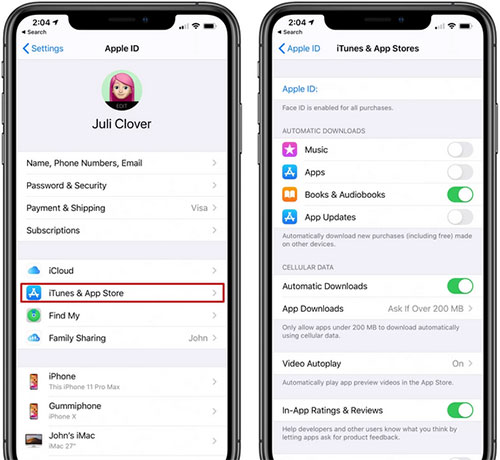
تفعيل الوضع الليلي على الايفون والايباد
يحتوي نظام iOS 13 على ميزة الوضع الليلي والتي تقوم بتحويل واجهة النظام إلى اللون الأسود بدلاً من الأبيض لتقليل انبعاث الضوء من الشاشة مع تقليل السطوع أيضاً. الوضع الليلي متوفر على نظام iOS 13 وتطبيقاته الأساسية وأيضاً العديد من تطبيقات الأخرى.
الوضع الليلي Dark Mode يوفر الطاقة بصورة أكبر وأوضح على هواتف الايفون ذات شاشات الـ OLED مثل ايفون X و XS و XS Max وايفون 11 برو و برو ماكس.
يتم تفعيل الوضع الليلي Dark Mode على أجهزة الايفون أو الايباد عبر الذهاب إلى الإعدادات Settings > الشاشة والسطوع Display & Brightness > ثم اختيار الوضع المضيء أو المظلم Light / Dark mode.
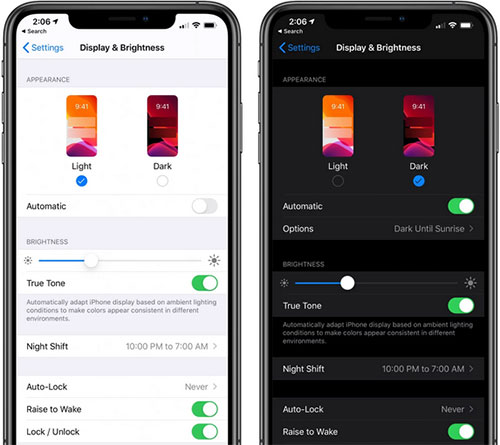
أيضاً بإمكانك التحكم في توقيت تفعيل الوضع الليلي Dark Mode إما بشكل تلقائي من وقت الشروق إلى الغروب أو اختيار مواعيد محددة تبعاً لتفضيلاتك الشخصية.
تفعيل خاصية السطوع التلقائي / إلغاء خاصية Raise to Wake off
الشاشة من المكونات التي تستهلك كمية كبيرة من الطاقة ، و يمكن الحد من ذلك دون أن يتأثر استخدامك للهاتف ، بتفعيل خاصية السطوع التلقائي Auto Brightness، و التي تقوم بضبط السطوع بشكل تلقائي اعتماداً على الإضاءة المحيطة بك من خلال مستشعر الإضاءة في الجهاز.
قم باتباع المسار الآتي: Settings < Display & Brightness ثم قم بتفعيل خاصية السطوع التلقائي Auto Brightness، ومن نفس الشاشة قم بإلغاء خاصية Raise to Wake off والتي تقوم بتشغيل الجهاز تلقائياً عند تغيير وضعه من وضع سكون على وضع يوحي بالإقدام على استخدامه.
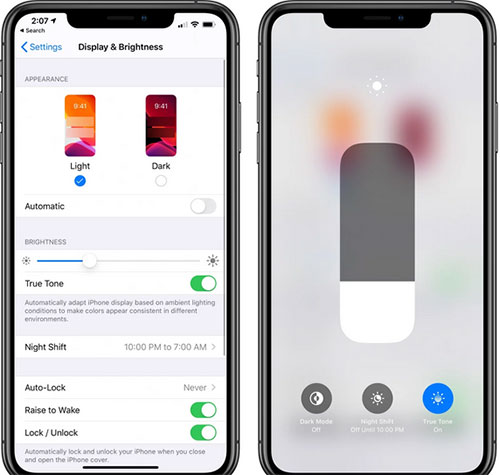
تحديث نظام iOS إلى آخر إصدار
إذا كان هاتف الايفون الخاص بك يعمل بنظام iOS 13 تأكد من تحديثه إلى آخر إصدار فرعي عبر الذهاب إلى الإعدادات Settings > عام General > تحديثات النظام Software Update.
نصائح أخرى من أجل إطالة عمر بطارية الايفون
- إعادة تشغيل الايفون
- إجراء إعادة تهيئة “فورمات” عبر عمل إعادة تهيئة.
- إيقاف Siri إن لم تكن تعتمد عليها في استخدامك.
- إيقاف ميزة AirDrop إن لم تكن تستخدمها.
- إيقاف البلوتوث إن لم تكن في حاجة إليه.
تأكد من سلامة بطارية الايفون
يمكنك التأكد من صحة وسلامة بطارية الايفون الخاص بك عبر الذهاب إلى الإعدادات Settings > ثم البطارية Battery > ثم حالة البطارية Battery Health.
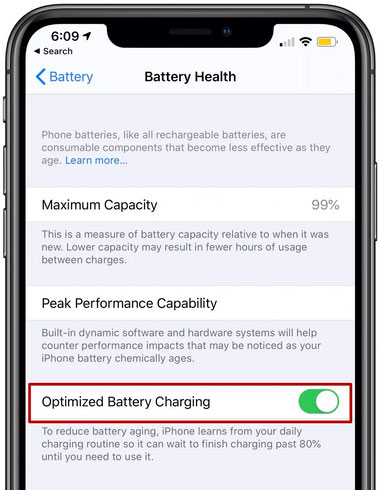
تعرض لك ميزة حالة البطارية معلوماتين أساسيتين الأولى هي “الحد الأقصى Maximum Capacity” و هي حالة البطارية الخاصة بجهازك حالياً عندما يكون الجهاز جديداً سيكون الحد الأقصى 100% و يتناقص ذلك تدريجياً بمرور الوقت و زيادة عدد مرات الشحن حيث يقل بمعدل 20% لكل 500 دورة شحن.
أما المعلومة الثانية فهي “أقصى قدرة للأداء Peak Performance Capacity” و هي قدرة البطارية بحالتها الحالية على توفير الطاقة اللازمة للمعالج في أقصى سرعة له عند أداء المهام الثقيلة دون أن يتسبب ذلك في أية مشاكل أو إيقاف مفاجيء للهاتف.
تأكد أيضاً من تفعيل خاصية شحن البطارية المحسن من نفس قسم “حالة البطارية” للحفاظ على البطارية على المدى الطويل وحمايتها من الشحن الزائد الذي قد يؤدي إلى تلفها بشكل أسرع.
The post كيفية إطالة عمر بطارية الايفون والايباد وإيقاف استنزاف الشحن؟! appeared first on اخبار التطبيقات.
via اخبار التطبيقات https://ift.tt/2P0kIAm



0 التعليقات:
إرسال تعليق